データ パイプラインの実行は、データ パイプラインが実行されるときに発生します。 つまり、データ パイプライン内のアクティビティが実行され、完了まで実行されます。 たとえば、 データのコピー アクティビティでデータ パイプラインを実行すると、そのアクションが実行され、データがコピーされます。 データ パイプラインの実行には、それぞれ独自の一意のパイプライン実行 ID があります。
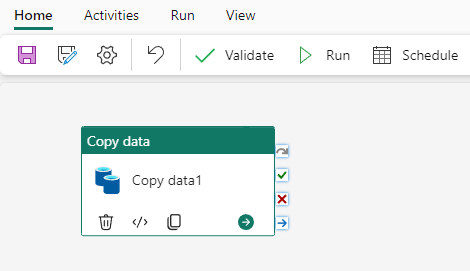
データ パイプラインの実行は、オンデマンドまたはスケジュールの設定のいずれかの方法でトリガーできます。 スケジュールされたパイプラインは、設定した時間と頻度に基づいて実行できます。
オンデマンド データ パイプラインの実行
データ パイプラインの実行を手動でトリガーするには、[ホーム] タブの上部バナーにある [実行] を選択します。
![[ホーム] タブの [実行] を選択する場所を示すスクリーンショット。](media/pipeline-runs/trigger-pipeline-run.png)
パイプラインの実行をトリガーする前に、変更を保存するように求められます。 [保存および実行] を選択して続行します。
変更が保存されると、パイプラインが実行されます。 実行の進行状況は、キャンバスの下部にある [出力] タブで確認できます。
実行でアクティビティが完了すると、アクティビティの隅に緑色のチェックマークが表示されます。
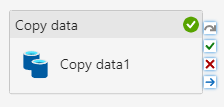
パイプライン全体が実行され、出力状態が [成功] に更新されると、パイプラインは正常に実行されています。
スケジュールされたデータ パイプラインの実行
データ パイプラインの実行をスケジュールするときに、パイプラインを実行する頻度を選択できます。 [ホーム] タブの上部バナーにある [スケジュール] を選択して、オプションを表示します。 既定では、データ パイプラインはスケジュールに従って設定されません。
![[ホーム] タブの [スケジュール] を選択する場所を示すスクリーンショット。](media/pipeline-runs/schedule-pipeline-run.png)
ヒント
データ パイプラインをスケジュールする場合、インターフェイスでは開始日と終了日の両方を指定する必要があります。 この設計により、スケジュールされたすべてのパイプラインが確定した実行期間を持ちます。 現在、終了日なしでスケジュールを設定する組み込みオプションはありません。 継続的なスケジュールを維持するには、終了日を数年先などの遠い将来に設定できます。 たとえば、2099-01-01 などです。こうすることで、パイプラインの実行を実質的に無期限に継続し、時間の経過とともに必要に応じてスケジュールを管理または調整できます。
[スケジュール] 構成ページでは、スケジュールの頻度、開始と終了の日付と時刻、タイム ゾーンを指定できます。
構成したら、[適用] を選択してスケジュールを設定します。 [スケジュール] ボタンをもう一度選択すると、スケジュールをいつでも再び表示または編集できます。
![[保存および実行] のプロンプトを示すスクリーンショット。](media/pipeline-runs/save-run-pipeline.png)
![[出力] タブの実行状態を表示する場所を示すスクリーンショット。](media/pipeline-runs/view-run-progress.png)
![[出力] タブに成功の状態が表示される場所を示すスクリーンショット。](media/pipeline-runs/output-status.png)
![[スケジュール] 構成画面のスクリーンショット。](media/pipeline-runs/configure-schedule.png)